nuke模拟飞行案例详解(五):制作尾气效果①
飞机在高空飞行时,尾部喷气口附近的空气会被喷射出的高温火焰燃烧,进而产生明显的热浪果,下面详细讲解具体如何制作。
5.1制作尾气
要制作热浪效果,需要使用一张黑白纹理的图片,将其添加到背景图片上,并通过IDistor [扭曲]节点来使纹理产生变化。
※步骤1
选择ColorCorrect1节点,在节点工具栏中单击图标,从弹出的菜单中选择IDistor [扭曲]节点Tips : IDistor [扭曲]节点是一个变形节点 ,需要将黑白纹理图连接到IDistor [扭曲]节点上,进而使用这幅黑白纹理来对目标图像产生扭曲变形效果。
※步骤2
制作黑白纹理图。在节点工具栏中单击图标,从弹出的菜单中选择Constant [纯色]节点,并按下1键将其显示在视图中。
※步骤3
在Constant1节点参数栏中单击format [格式]按钮,从弹出的菜单中选择new [新建],在弹出的New format [新格式]窗口中设置name [名称]为fire, file size [文件尺寸] w为1000, h为1200, 单击0K按钮确定,自定义一个新的格式,如图所示。
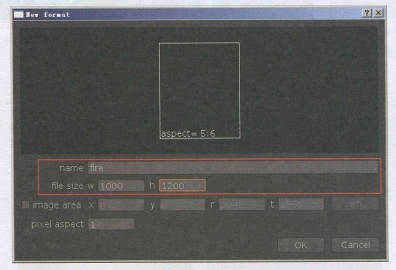
※步骤4
选择Constant1节点,在节点工具栏中单击图标,从弹出的菜单中选择Noise [噪点]节点。
Noise [噪点]节点会产生黑白噪波纹理,如图左所示。
※步骤5
在Noise1节点参数栏中设置x/ysize [x/y尺寸]值为140。 确认时间指示标在时间线上的第1帧,单击z参数右侧的按钮,在弹出的菜单中选择Set key [设置关键帧]命令,设置第1个关键帧。移动时间指标到第100帧,设置z参数值为5,系统自动生成第2个关键帧,如图右所示。

对参数z设置动画,可以使噪波产生动画效果。此时播放动画,Noise1节点的纹理会不断产生变化,若要使用Roto节点绘制出尾焰的形状。
※步骤6
选择Noise1节点,按下O键创建一个Roto节点,然后在视图中绘制Roto,如图左所示。
※步骤7
在Roto1节点参数栏中设置output [输出为alpha选项,premultiply [预乘]为rgba选项,得到如图所示的效果。
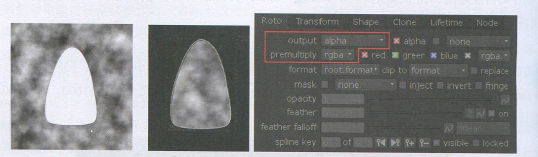
此时图像的边缘太过死板,需要做出一定程度的虚化效果,使其更为自然。
※步骤8
在视图中框选所有的Roto控制点,按下E键,沿Roto边缘产 生虚化的边界,如图左所示。
将光标置于视图中并按下A键查看alpha通道,此时会发现图像的中心区域过强,以致边缘的虚化效果不明显,如图右所示。下面要调整中心区域的大小。
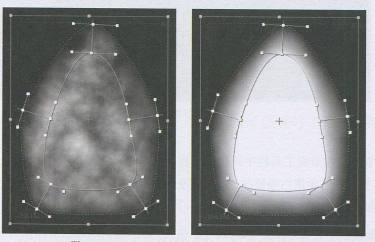
※步骤9
取消勾选Roto节点视图工具栏上方的feather link [羽化连接]选项,在视图中调整中心区域的Roto大小形状,如图左所示。
Tips :当勾选feather link [羽化连接]选项时,修改Roto的同时会改变虚化边缘;取消勾选后,两者之间的连接被打断,成为独立的个体,相互间不受影响。
※步骤10
选择Roto2节点,按下B键创建一个Blur [模糊]节点,在Blur1节点参数栏中设置size [尺寸]值为12.5,如图右所示,使纹理的过渡更为自然。
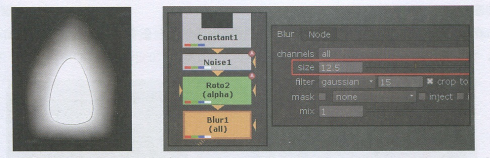
喷射的尾焰在图案上应该会有一个垂直方向上的拉伸效果。
(未完待续)
热门课程
专业讲师指导 快速摆脱技能困惑相关文章
多种教程 总有一个适合自己专业问题咨询
你担心的问题,火星帮你解答-
为给新片造势,迪士尼这次豁出去了,拿出压箱底的一众经典IP,开启了梦幻联动朱迪和尼克奉命潜入偏远地带卧底调查 截至11月24日......
-
此前Q2问答环节,邹涛曾将《解限机》首发失利归结于“商业化保守”和“灰产猖獗”,导致预想设计与实际游玩效果偏差大,且表示该游戏......
-
2025 Google Play年度游戏颁奖:洞察移动游戏新趋势
玩家无需四处收集实体卡,轻点屏幕就能开启惊喜开包之旅,享受收集与对战乐趣库洛游戏的《鸣潮》斩获“最佳持续运营游戏”大奖,这不仅......
-
说明:文中所有的配图均来源于网络 在人们的常规认知里,游戏引擎领域的两大巨头似乎更倾向于在各自赛道上激烈竞争,然而,只要时间足......
-
在行政服务优化层面,办法提出压缩国产网络游戏审核周期,在朝阳、海淀等重点区将审批纳入综合窗口;完善版权服务机制,将游戏素材著作......
-
未毕业先就业、组团入职、扎堆拿offer...这种好事,再多来一打!
众所周知,火星有完善的就业推荐服务图为火星校园招聘会现场对火星同学们来说,金三银四、金九银十并不是找工作的唯一良机火星时代教育......

 火星网校
火星网校
















